สารบัญ
โฟลเดอร์ ล่าสุด ใน macOS Finder ช่วยให้คุณสะดวกเมื่อต้องการค้นหาไฟล์ที่คุณใช้ล่าสุด แต่ถ้าไฟล์ล่าสุดของคุณมีไฟล์ที่น่าอายหรือเป็นความลับล่ะ เป็นไปได้ไหมที่จะลบสิ่งเหล่านี้
วิธีที่ดีที่สุดในการล้างโฟลเดอร์ “ล่าสุด” บน Mac ของคุณคือการปิดใช้งานการทำดัชนี Spotlight บนดิสก์เริ่มต้นระบบโดยใช้แอพเพล็ต Spotlight ในการตั้งค่าระบบ
ฉันชื่อ Andrew Gilmore เป็นอดีตผู้ดูแลระบบ Mac เป็นเวลา 10 ปี และฉันจะให้คำแนะนำแบบทีละขั้นตอนในการล้างโฟลเดอร์ Recents บน Mac ของคุณ
บทความนี้จะมีลักษณะดังนี้ วิธีการทำงานของโฟลเดอร์ล่าสุดและวิธีต่างๆ ในการซ่อนหรือปิดใช้งานโฟลเดอร์ ฉันจะอธิบายคำถามที่พบบ่อยสองสามข้อเกี่ยวกับกิจกรรมล่าสุดใน macOS
เราจะเจาะลึกกันไหม
โฟลเดอร์ล่าสุดใน macOS คืออะไร
ไม่เหมือนกับโฟลเดอร์ทั่วไปที่คุณเห็นในแอพ macOS Finder โฟลเดอร์ล่าสุดไม่มีไฟล์ใดๆ โฟลเดอร์นี้เป็นการค้นหา Spotlight ในตัวที่แสดงตัวชี้ไปยังไฟล์ที่คุณเข้าถึงล่าสุดแทน
โปรดทราบว่าตัวชี้เหล่านี้ไม่เหมือนกับนามแฝง การลบเนื้อหาของล่าสุดจะเป็นการลบไฟล์ต้นฉบับด้วย ดังนั้น การล้างโฟลเดอร์นี้จึงไม่ง่ายเหมือนการย้ายไฟล์ไปที่ถังขยะ
แล้วคุณจะล้างโฟลเดอร์ล่าสุดได้อย่างไร
3 วิธีในการล้างโฟลเดอร์ล่าสุดบน Mac ของคุณ
ต่อไปนี้เป็นสามวิธีที่ดีที่สุดในการลบรายการล่าสุดโฟลเดอร์บน Mac ของคุณ
วิธีที่ 1: ปิดการทำดัชนี Spotlight สำหรับดิสก์เริ่มต้นระบบของคุณ
Spotlight คือเครื่องมือค้นหาของ macOS ซึ่งเป็นซอฟต์แวร์ชิ้นหนึ่งที่จัดทำดัชนีไฟล์และโฟลเดอร์บน Mac ของคุณ ตามที่กล่าวไว้ข้างต้น การปิดใช้งานการสร้างดัชนี Spotlight ของฮาร์ดไดรฟ์หลักของคุณเป็นวิธีที่มีประสิทธิภาพสูงสุดในการล้างโฟลเดอร์ล่าสุด
ในการทำเช่นนั้น ให้เปิด System Preferences และเลือกตัวเลือก Spotlight 3> 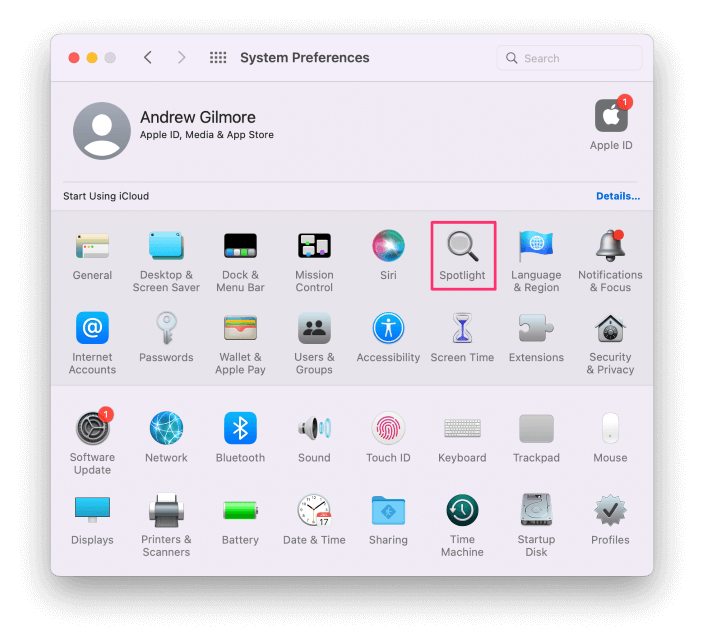
คลิกที่แท็บ ความเป็นส่วนตัว จากนั้นคลิกที่ปุ่ม + ที่มุมซ้ายล่างของหน้าต่าง
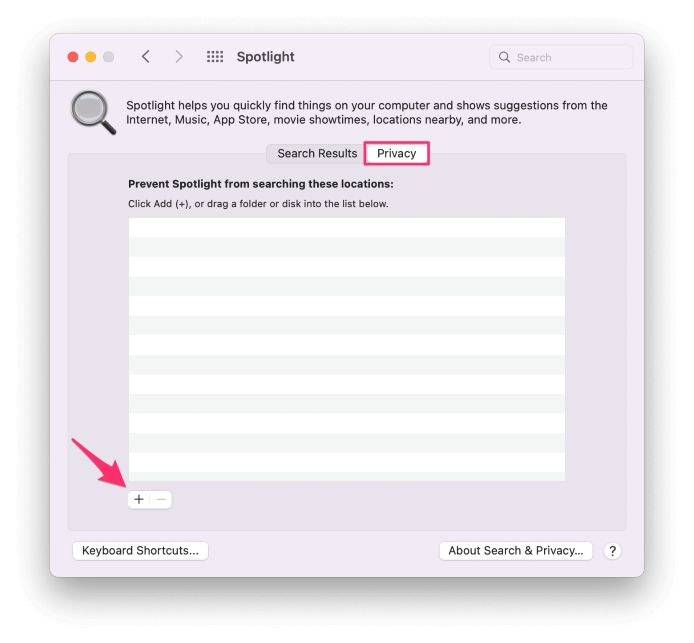
เรียกดูคอมพิวเตอร์ของคุณและเลือก Macintosh HD คลิก เลือก .
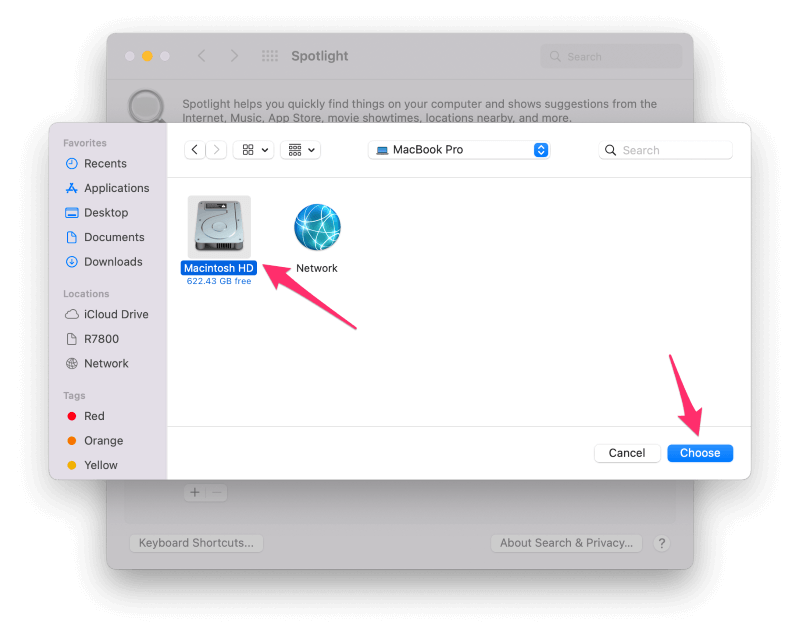
คลิก ตกลง บนข้อความเตือน ตอนนี้ Recents ของคุณควรว่างเปล่า
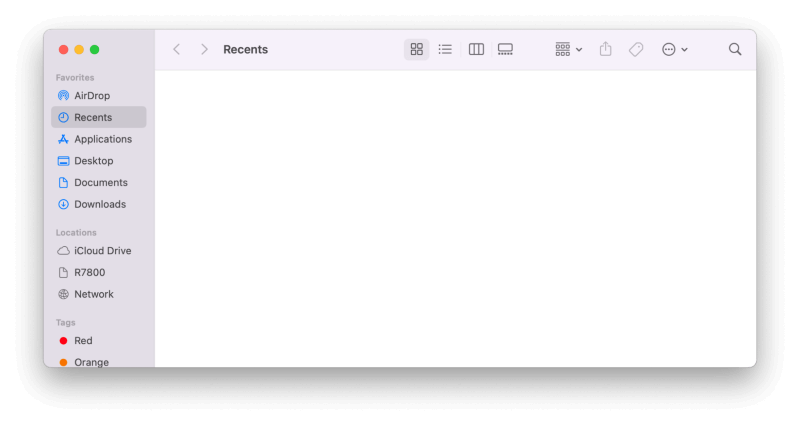
โปรดทราบว่าตัวเลือกนี้จะปิดใช้งานฟังก์ชัน Spotlight บน Mac ของคุณ ดังนั้นคุณจึงไม่สามารถค้นหาไฟล์และโฟลเดอร์ในฮาร์ดไดรฟ์ได้
นอกจากนี้ สมมติว่าคุณเคยกลับมาสร้างดัชนีของ Macintosh HD โดยลบไดรฟ์ออกจากรายการการยกเว้นความเป็นส่วนตัวสำหรับ Spotlight ในกรณีดังกล่าว รายการล่าสุดจะปรากฏขึ้นอีกครั้งใน Finder เมื่อการจัดทำดัชนีใหม่เสร็จสิ้น
วิธีที่ 2: ซ่อนโฟลเดอร์ล่าสุด
อีกทางเลือกหนึ่งคือการซ่อนโฟลเดอร์ล่าสุดใน Finder การดำเนินการนี้ไม่ได้ล้างโฟลเดอร์ แต่โฟลเดอร์จะไม่แสดงเลย
หากต้องการลบล่าสุดออกจาก Finder ให้เปิด Finder
ค้นหา ล่าสุด ใน แถบด้านข้างซ้ายใต้ รายการโปรด คลิกขวา (หรือควบคุม + คลิก) บน ล่าสุด แล้วเลือก นำออกจากแถบด้านข้าง .
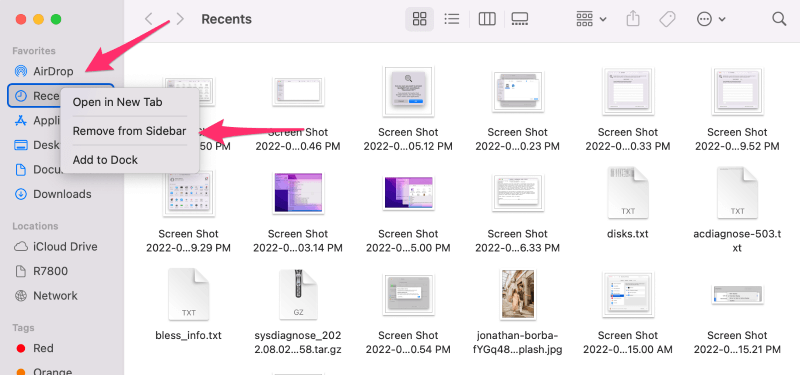
คุณต้องเปลี่ยนหน้าต่าง Finder เริ่มต้นด้วย มิฉะนั้นยูทิลิตี้ไฟล์จะยังคงแสดงไฟล์ล่าสุดของคุณ
จากเมนู Finder คลิกที่ Preferences...
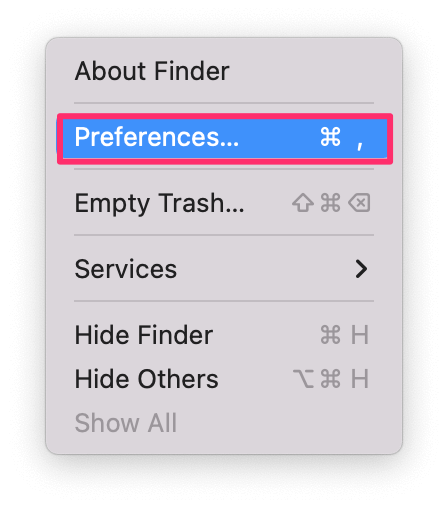
คลิกที่แท็บ ทั่วไป และเปลี่ยนหน้าต่าง New Finder ที่แสดง : ดรอปดาวน์ไปยังโฟลเดอร์อื่น
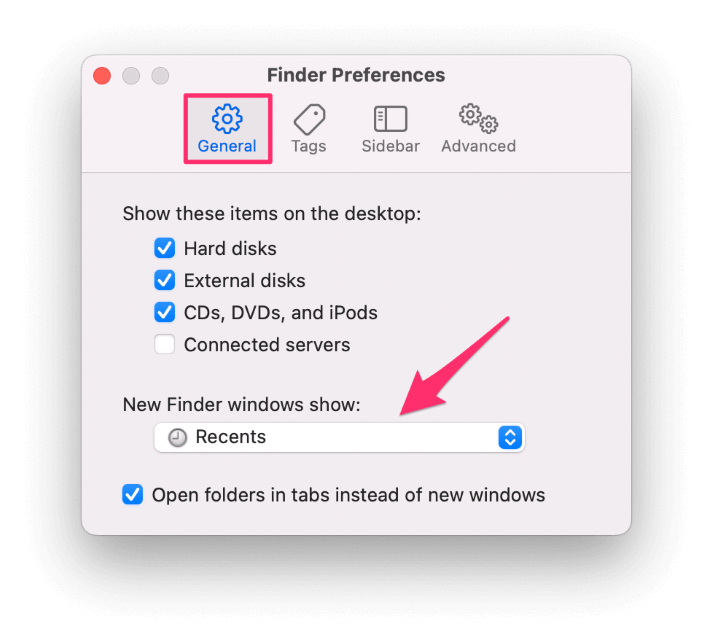
ปิดการตั้งค่า Finder และหน้าต่าง Finder ที่เปิดอยู่ เมื่อคุณเปิด Finder อีกครั้ง โฟลเดอร์ที่เลือกจะปรากฏขึ้น และ ล่าสุด จะหายไปจากแถบด้านข้าง
ตัวเลือกนี้ไม่มีประสิทธิภาพเท่าตัวเลือกแรก เนื่องจากคุณยังคงสามารถเปิดล่าสุดได้ รายการต่างๆ จากเมนู ไป Finder
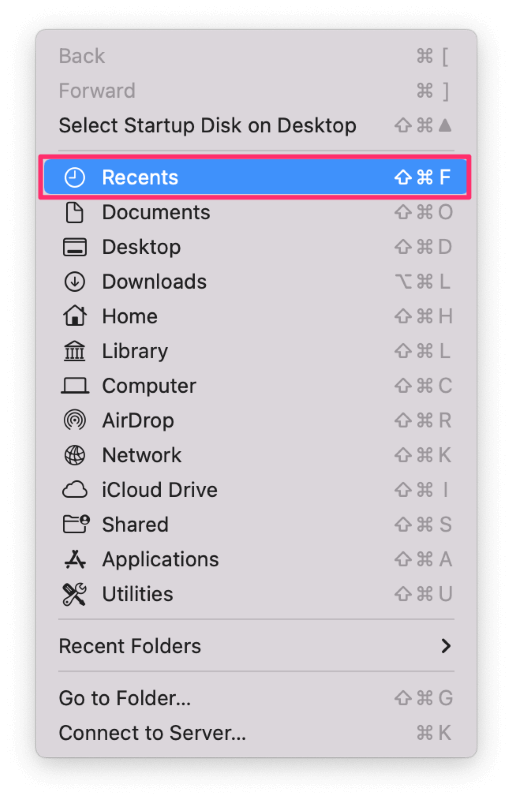
แต่วิธีนี้เป็นทางเลือกที่ดีหากคุณต้องการให้ Recents อยู่นอกสายตาในขณะที่คงฟังก์ชันการทำงานของ Spotlight ไว้
วิธีที่ 3: ซ่อนไฟล์เฉพาะ
หากคุณกังวลเฉพาะไฟล์บางไฟล์ที่แสดงใน Recents คุณมีสองตัวเลือก
อย่างแรกคือการซ่อนไฟล์แต่ละไฟล์ ไฟล์ที่ซ่อนจะไม่ปรากฏในผลการค้นหาของ Spotlight; โปรดจำไว้ว่าโฟลเดอร์ล่าสุดเป็นเพียงการสืบค้น Spotlight ในตัว
ขั้นตอนที่ 1: เปิดล่าสุดและทำการคลิกรอง (คลิกขวา) บนไฟล์ที่คุณต้องการซ่อน เลือก รับข้อมูล .
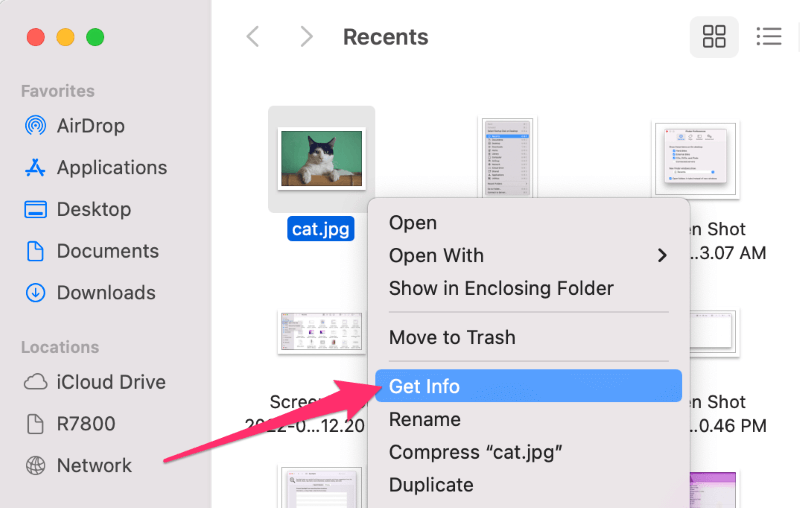
ขั้นตอนที่ 2: คลิกปุ่มหมุนวนลงถัดจาก ชื่อ & นามสกุล: เพิ่มจุด (จุด) ที่จุดเริ่มต้นของชื่อไฟล์ และกด return บนแป้นพิมพ์ของคุณ
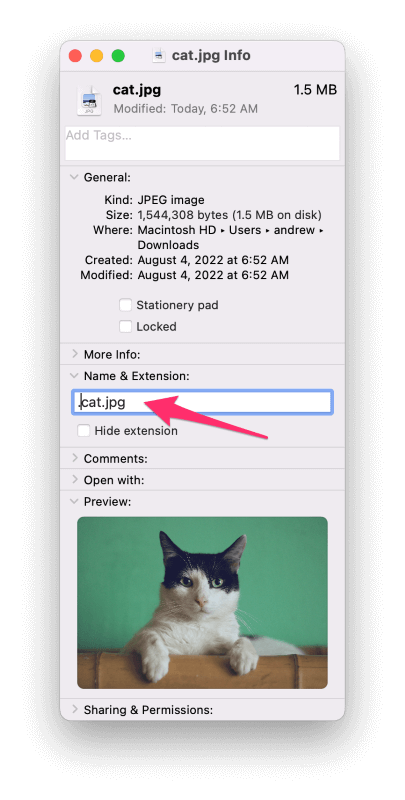
ขั้นตอนที่ 3: คลิก ตกลง เมื่อวันที่หน้าจอคำเตือนต่อไปนี้
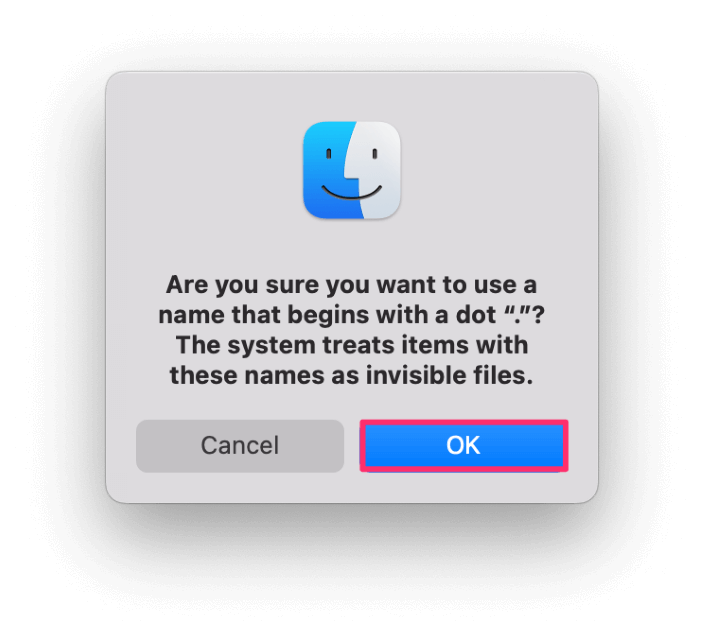
ขณะนี้ไฟล์ถูกซ่อนและไม่ปรากฏในโฟลเดอร์ล่าสุด
การเพิ่มจุดต่อท้ายชื่อไฟล์จะเป็นการซ่อนไฟล์จาก Spotlight ดังนั้น , โฟลเดอร์ล่าสุด แต่มันยังซ่อนพวกเขาจากคุณอีกด้วย ด้วยเหตุนี้ คุณจึงขึ้นอยู่กับคุณที่จะจำตำแหน่งที่คุณเก็บไฟล์ที่คุณซ่อนไว้
คุณสามารถให้ Finder แสดงไฟล์ที่ซ่อนได้โดยกด คำสั่ง + shift + . (จุด) ตอนนี้ไฟล์ที่ซ่อนอยู่จะแสดงแต่บางส่วนจะโปร่งใส ดังที่เห็นในภาพหน้าจอต่อไปนี้:
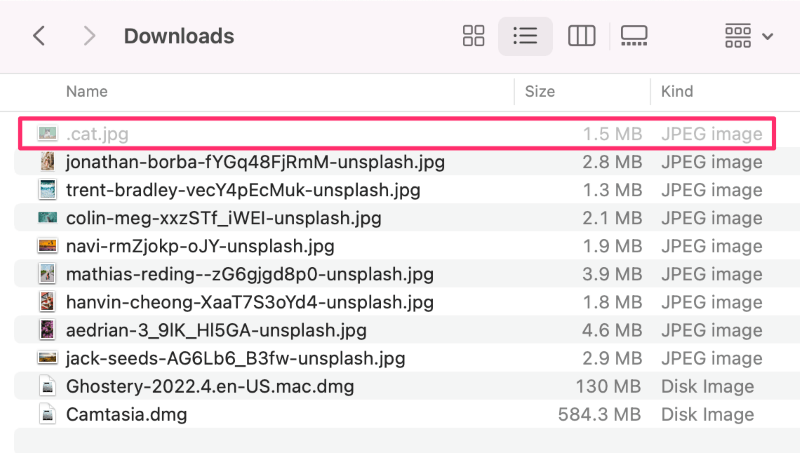
ตัวเลือกที่สองคือการแยกโฟลเดอร์เฉพาะออกจากการจัดทำดัชนี Spotlight (แทนที่จะเป็นฮาร์ดไดรฟ์ทั้งหมด) และจัดเก็บทั้งหมด ของไฟล์ที่ละเอียดอ่อนของคุณในโฟลเดอร์นั้น
ทำตามคำแนะนำเดียวกันด้านบนเพื่อปิดการจัดทำดัชนี Spotlight สำหรับดิสก์เริ่มต้นของคุณ แต่คราวนี้ให้กำหนดโฟลเดอร์เฉพาะในแท็บความเป็นส่วนตัวแทนที่จะเป็นฮาร์ดไดรฟ์ทั้งหมด ทุกสิ่งที่จัดเก็บไว้ในโฟลเดอร์ที่เลือกจะไม่ปรากฏในล่าสุด
คุณสามารถระบุโฟลเดอร์ใดก็ได้ที่คุณต้องการ เช่น เอกสารหรือโฟลเดอร์เริ่มต้นทั้งหมด แต่อย่าลืมว่าคุณจะไม่สามารถค้นหาโฟลเดอร์ใดๆ ไฟล์ในโฟลเดอร์ที่ยกเว้นเหล่านี้
คำถามที่พบบ่อย
ต่อไปนี้เป็นคำถามทั่วไปเกี่ยวกับกิจกรรมล่าสุดบน macOS
คุณจะลบกิจกรรมล่าสุดบน Mac ของคุณได้อย่างไร
นอกเหนือจากโฟลเดอร์ล่าสุดใน Finder แล้ว macOS ยังติดตามกิจกรรมล่าสุดในที่อื่นๆ อีกสองแห่ง
จากเมนู Apple ที่มุมซ้ายบนของหน้าจอ ไฮไลต์ รายการล่าสุด และเลือก ล้างเมนู
จาก ไปที่เมนู ใน Finder ไฮไลต์ โฟลเดอร์ล่าสุด แล้วคลิก ล้างเมนู
แอปพลิเคชันส่วนใหญ่ติดตามกิจกรรมล่าสุด ดังนั้นคุณจะต้องเปิดแอปพลิเคชันเหล่านั้นเพื่อ ล้างข้อมูลต่างๆ เช่น เอกสารล่าสุดและประวัติการเรียกดู เป็นต้น
ฉันจะลบรายการล่าสุดออกจากแท่น Mac ได้อย่างไร
เปิด System Preferences และเลือก Dock & แถบเมนู . ยกเลิกการเลือก แสดงแอปพลิเคชันล่าสุดใน Dock หากคุณปักหมุดโฟลเดอร์ Recents ไว้ที่ Dock ให้คลิกครั้งที่สองที่โฟลเดอร์แล้วคลิก Remove from Dock
จะเกิดอะไรขึ้นถ้าฉันลบ Recents บน Mac ของฉัน
การลบไฟล์ออกจากโฟลเดอร์ Recents จะไม่เพียงลบไฟล์ออกจาก Recents แต่ยังจะลบไฟล์ออกจากตำแหน่งเดิมด้วย อย่าใช้ตัวเลือกนี้ เว้นแต่คุณจะไม่ต้องการไฟล์อีกต่อไป
บทสรุป: Apple ไม่ต้องการให้คุณล้างโฟลเดอร์ล่าสุดของคุณ
หากคำแนะนำเหล่านี้ดูยุ่งยาก นั่นเป็นเพราะ macOS ไม่ ทำให้ง่ายต่อการซ่อนหรือลบไฟล์ล่าสุด เนื่องจากโฟลเดอร์เป็นแบบสอบถามในตัวของ Spotlight ที่กำหนดไว้ล่วงหน้า คุณจึงทำอะไรได้ไม่มากนอกจากทำดัชนีไฟล์หรือปิดใช้งาน Spotlight
ไม่ใช่ตัวเลือกที่สมบูรณ์แบบ แต่ก็เป็นวิธีแก้ไขปัญหาที่ดีที่สุดใน macOS
คุณลองใช้วิธีเหล่านี้แล้วหรือยัง อันไหนคุณชอบไหม

